ディスプレイが適切な解像度で表示されない場合
ディスプレイのドライバをインストールする必要はありますか?
基本的には、液晶ディスプレイの場合ドライバーをインストールする必要はありません。ディスプレイはPCからの信号を受信しているだけで、表示画面を変更したり、スクリーン位置を記憶しません。
画面がぼやけたり、ちらつきがある場合は、主にグラフィックカードとグラフィックカードのドライバーの制限が原因です。
ドライバーのバージョンを確認し更新してください:
A. DirectX 診断ツール
1. Windows® 8、Windows® 7の場合
Windows® 8で モダンUIの場合、デスクトップを選択し、検索バーを開き、dxdiagを入力。
2. スタートを選択し、検索テキストボックスにdxdiagを入力、Enterキーを押し、ツールを実行します。

3. タブを「Display」に切り替え、グラフィックカードの名前とドライバーのバージョン/日付を確認してください。
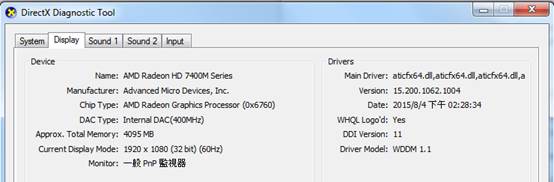
4. チップセットの製造元のWebサイトにアクセスし、最新のドライバーをダウンロードしてください。
AMD - https://www.amd.com/ja/support
NVIDIA - https://www.nvidia.co.jp/Download/index.aspx?lang=jp
B. デバイスマネジャー
1. Control Panel を開き → Hardware and Sound → Devices and Printers → Device Manager を開いてください。
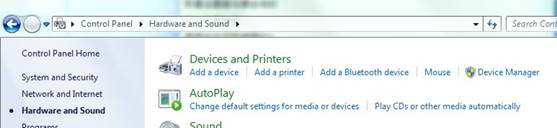
2. 「Display adapters」の項目の下のグラフィックカードを確認
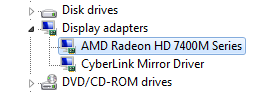
3. タブを「Driver」に切り替え、ドライバーバージョンと日付を確認。ドライバーが最新バージョンでない場合は「Update Driver...」をクリックしてください。(ネットワークがきちんと接続されている必要があります)
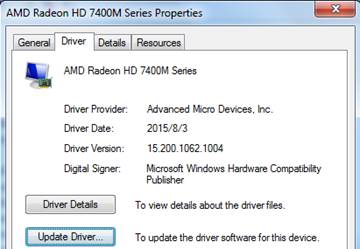
ドライバーを更新後、画面の異常が解決したかどうか確認してください。
※掲載されている表示画面が英語表記の場合があり、日本語環境でご利用頂いている場合、実際の表示画面と異なる場合があります。
※日本でお取り扱いの無い製品/機能に対する情報の場合があります。
※本情報の内容 (リンク先がある場合はそちらを含む) は、予告なく変更される場合があります。
※お使いのモデルやバージョンなどにより、操作・表示が異なる場合があります。
※記載されている機能の開発およびサポートを終了している場合があります。